
Apple biedt iedereen 5 GB gratis iCloud-ruimte, maar je loopt eerder tegen die opslaglimiet aan dan je zou denken. Back-ups van apparaten, foto's, documenten, iCloud-e-mail en andere gegevens delen allemaal die ruimte.
VERWANT: Ruimte vrijmaken op een iPhone of iPad
Als je meerdere iOS-apparaten hebt, ben je nog sneller leeg. Die gratis 5 GB is per Apple ID, niet per apparaat, dus het is een goed idee om verspilde ruimte vrij te maken voordat je voor meer betaalt.
Om te zien hoeveel je momenteel hebt, open je de Instellingen-app, selecteer je "iCloud" en zoek je waar "Opslag" staat om te zien hoeveel ruimte je nog hebt in je iCloud-account.
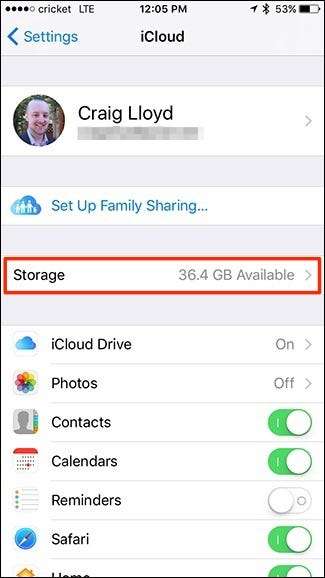
U kunt uw beschikbare iCloud-opslagruimte ook bekijken door naar "Algemeen"> "Opslag en iCloud-gebruik" te gaan.
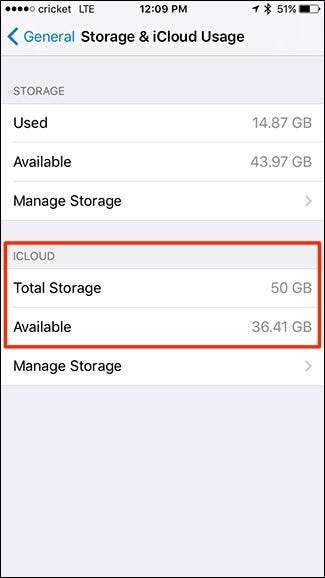
Als de zaken laag beginnen te worden, zijn hier een paar dingen die u kunt doen.
Beheer uw back-ups
VERWANT: Wat u moet weten over iPhone- en iPad-back-ups
Elke iPhone of iPad die u bezit maakt automatisch een back-up van gegevens van uw geïnstalleerde apps naar uw iCloud-account. Dit gebeurt wanneer het is aangesloten, vergrendeld en is verbonden met wifi, dus het maakt meestal een back-up wanneer u het oplaadt. Dit zorgt ervoor dat u uw app-gegevens nooit kwijtraakt. Als uw apparaat doodgaat of u het moet resetten, kunt u de back-up herstellen en al die gegevens terugkrijgen. U moet het echter nog steeds doen Maak een back-up van uw apparaat via iTunes om een back-up te maken van de apps zelf, evenals muziek, video's en andere media.
Om uw iCloud-back-ups te zien, gaat u naar iCloud> Opslag> Opslag beheren in Instellingen. Dit scherm laat zien hoeveel ruimte alles in je iCloud-account gebruikt, inclusief back-ups en app-gegevens. iCloud bewaart alleen de laatste back-up voor al uw apparaten. Tik bovenaan op een apparaat om meer details over de back-up te zien.
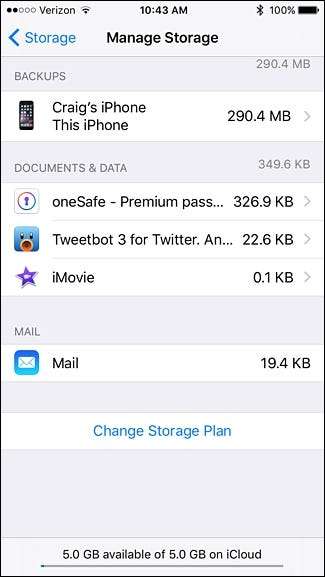
Om minder ruimte te gebruiken voor back-ups, kijkt u naar de apps in de lijst onder 'Back-upopties' en schakelt u apps uit waarvan u denkt dat er geen back-up van hoeft te worden gemaakt. U kunt bijvoorbeeld back-ups uitschakelen voor apps zoals Pocket, Twitter en Evernote, aangezien die apps hun gegevens toch automatisch online synchroniseren. Wanneer u back-ups voor een app uitschakelt, worden de gegevens verwijderd uit uw iCloud-opslag online en maken ze geen deel uit van toekomstige back-ups.
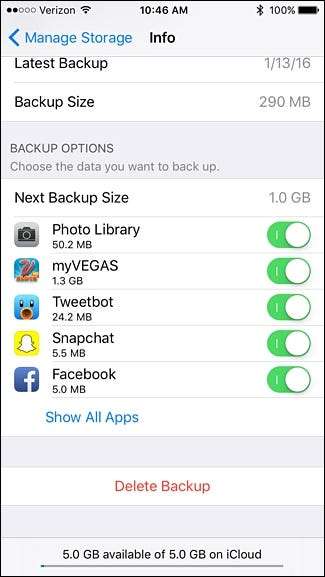
Als je een oud apparaat hebt dat je niet meer gebruikt en het verschijnt in de lijst met back-ups, kun je erop tikken, naar beneden scrollen en "Back-up verwijderen" selecteren om de volledige back-up te verwijderen. Als je echt wanhopig op zoek bent naar ruimte, kun je teruggaan naar het hoofdscherm van iCloud, onderaan 'Back-up' selecteren en vervolgens 'iCloud-back-up' uitschakelen.
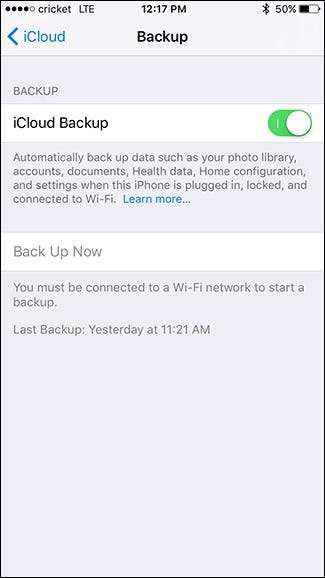
Daarna maakt uw apparaat niet automatisch een back-up in iCloud, maar u kunt altijd handmatig een back-up maken wanneer u maar wilt door op "Nu back-up maken" te tikken. Of u kunt een back-up maken met iTunes door uw iPhone of iPad met een USB-kabel op uw computer aan te sluiten. Op die manier neemt het ruimte in op uw pc of Mac, niet op uw iCloud-account met weinig ruimte.
Maak elders een back-up van foto's
VERWANT: Alles wat u moet weten over het gebruik van iCloud Drive en iCloud-fotobibliotheek
Foto's kunnen veel ruimte opeten. Met iCloud-fotobibliotheek , kan iCloud automatisch een back-up maken van alle foto's die u maakt op uw iCloud-account, zodat ze toegankelijk zijn vanaf al uw Apple-apparaten. Dit kan handig zijn, maar het betekent ook dat je iCloud-opslag snel vol kan raken.
Om ruimte vrij te maken, kunt u iCloud-fotobibliotheek en fotostream uitschakelen door op "Foto's" te tikken in het hoofdscherm van iCloud en deze functies uit te schakelen.
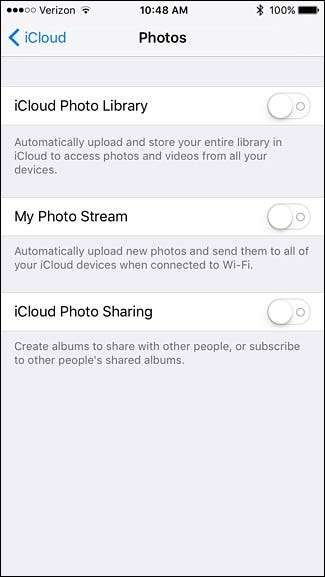
In plaats van iCloud-fotobibliotheek te gebruiken, kunt u een andere app proberen, zoals Google Foto's , Dropbox , of Flickr die automatisch een back-up van uw foto's kan maken. Ze maken een back-up van uw foto's naar een aparte pool met cloudopslag die vaak groter is dan iCloud. Je hebt een reservekopie van je foto's die online is opgeslagen, maar je mag al die kostbare iCloud-opslag behouden voor andere functies.
Verwijder documenten en gegevens
Met het scherm "Opslagbeheer" van iCloud kunt u ook "Documenten en gegevens" beheren. Dit zijn documenten, instellingen, opgeslagen games en andere stukjes gegevens die iCloud synchroniseert tussen al je apparaten. Ze tellen mee voor uw iCloud-opslag, dus misschien wilt u bestanden verwijderen die u niet belangrijk vindt.
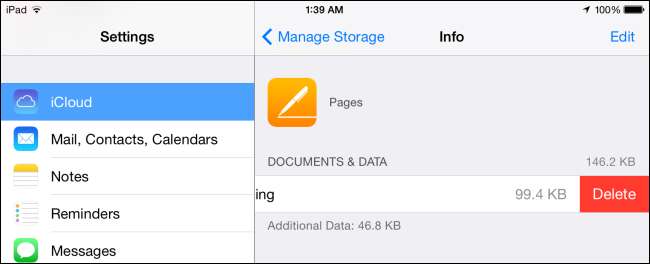
Tik op een app onder het gedeelte "Documenten en gegevens" om bestanden te bekijken die ruimte innemen. Veeg een bestand naar links en tik op "Verwijderen" om het uit uw iCloud-opslag te verwijderen. Wees echter voorzichtig wanneer u dit doet, aangezien u belangrijke documenten en andere bestanden die u mogelijk wilt behouden, kunt verwijderen.
Snoei uw iCloud-mail op
Als u iCloud Mail van Apple gebruikt, telt uw e-mail ook mee voor uw iCloud-opslaggebruik. Maak ruimte vrij door e-mails te verwijderen, vooral e-mails met grote bestandsbijlagen.
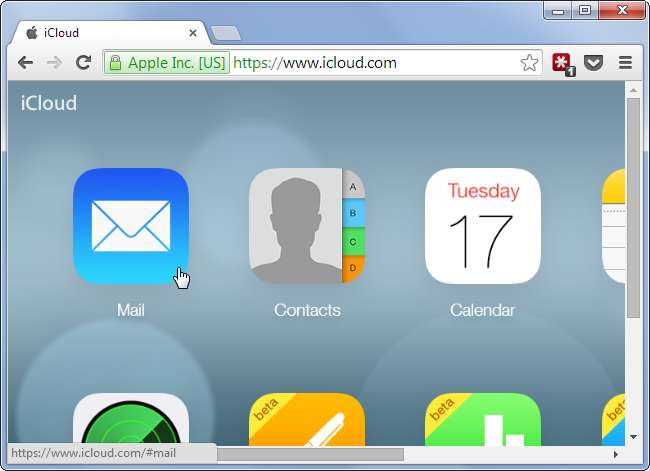
Als u "Mail" hebt ingeschakeld in iCloud, kunt u e-mails verwijderen in de Mail-app om iCloud-opslagruimte vrij te maken. Anders kunt u het iCloud website , open de Mail-app in de webbrowser en verwijder e-mails in de webinterface. Wanneer u e-mails verwijdert, vergeet dan niet de prullenbak achteraf leeg te maken om ze echt te verwijderen en opslagruimte vrij te maken.
Merk op dat dit alleen van toepassing is als u de Mail-app gebruikt en iCloud-toegang heeft ingeschakeld. Als je een ander e-mailaccount hebt zoals Gmail, Outlook of Yahoo, zal het verwijderen van e-mails geen ruimte vrijmaken in je iCloud-account, aangezien e-mail van andere services niet in iCloud wordt opgeslagen, maar in die e-mailservice zelf.
Als geen van de bovenstaande opties zijn die u in overweging wilt nemen, dan wilt u meer iCloud-opslag kopen. U kunt op "Koop meer opslagruimte" tikken op het scherm "Opslag". appel biedt momenteel vier betaalde plannen : 50 GB extra voor $ 0,99 per maand, 200 GB voor $ 2,99 per maand, 1 TB voor $ 9,99 per maand of 2 TB voor $ 19,99 per maand. Dit komt bovenop uw 5 GB vrije ruimte, dus de plannen geven u respectievelijk 55 GB, 205 GB, 1,05 TB en 2,05 TB opslagruimte.
Afbeelding tegoed: John Karakatsanis op Flickr







